Heim >System-Tutorial >Windows-Serie >So deaktivieren Sie den FN-Hotkey in WIN10
So deaktivieren Sie den FN-Hotkey in WIN10
- PHPznach vorne
- 2023-12-31 19:17:181532Durchsuche
Der Fn-Hotkey ist im Allgemeinen nur auf Laptops verfügbar und da das Notebook klein ist und nicht viele Tasten unterbringen kann, wurde der Fn-Hotkey hinzugefügt, um die Tastenfunktionen zu verdoppeln. Dies führt jedoch auch zu Fehlpressungen und anderen Vorgängen, wenn wir es verwenden. Zu diesem Zeitpunkt können wir den Fn-Hotkey deaktivieren, um diese Situation zu vermeiden.
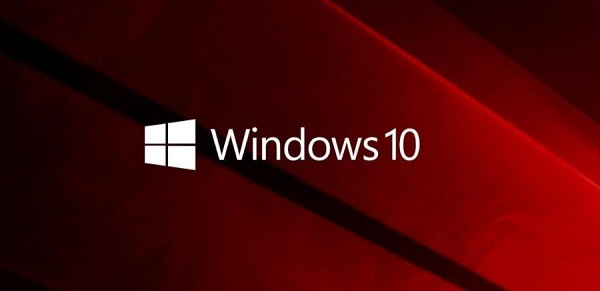
So deaktivieren Sie den Fn-Hotkey in Win10
Methode 1:
1. Drücken Sie gleichzeitig die Tasten „Fn+Esc“, um die Fn-Taste zu sperren.
2. Wenn es nicht funktioniert, können Sie versuchen, den Computer neu zu starten, und drücken Sie dann „Fn+Esc“, wenn Sie das Computerlogo sehen, wenn Sie ihn einschalten. Es sollte in Ordnung sein.
Methode 2:
1. Wenn die obige Methode nicht funktioniert, können wir versuchen, den Fn-Hotkey in den BIOS-Einstellungen zu deaktivieren.
2. Zuerst verwenden wir den Hotkey (normalerweise „F2“ oder andere Tasten, verschiedene Computermarken haben unterschiedliche Hotkeys), um beim Booten die BIOS-Einstellungen einzugeben.
3. Suchen Sie dann in den BIOS-Einstellungen unter der Option „Konfiguration“ nach „Hotkey-Modus“.
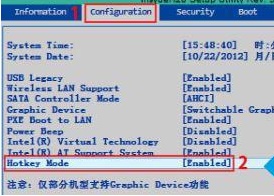
4. Ändern Sie dann „Aktiviert“ in „Deaktiviert“.
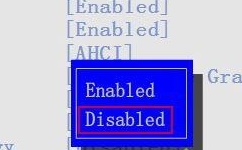
Das obige ist der detaillierte Inhalt vonSo deaktivieren Sie den FN-Hotkey in WIN10. Für weitere Informationen folgen Sie bitte anderen verwandten Artikeln auf der PHP chinesischen Website!

